🌃 ¿Cómo cambiar Outlook Online a modo oscuro?
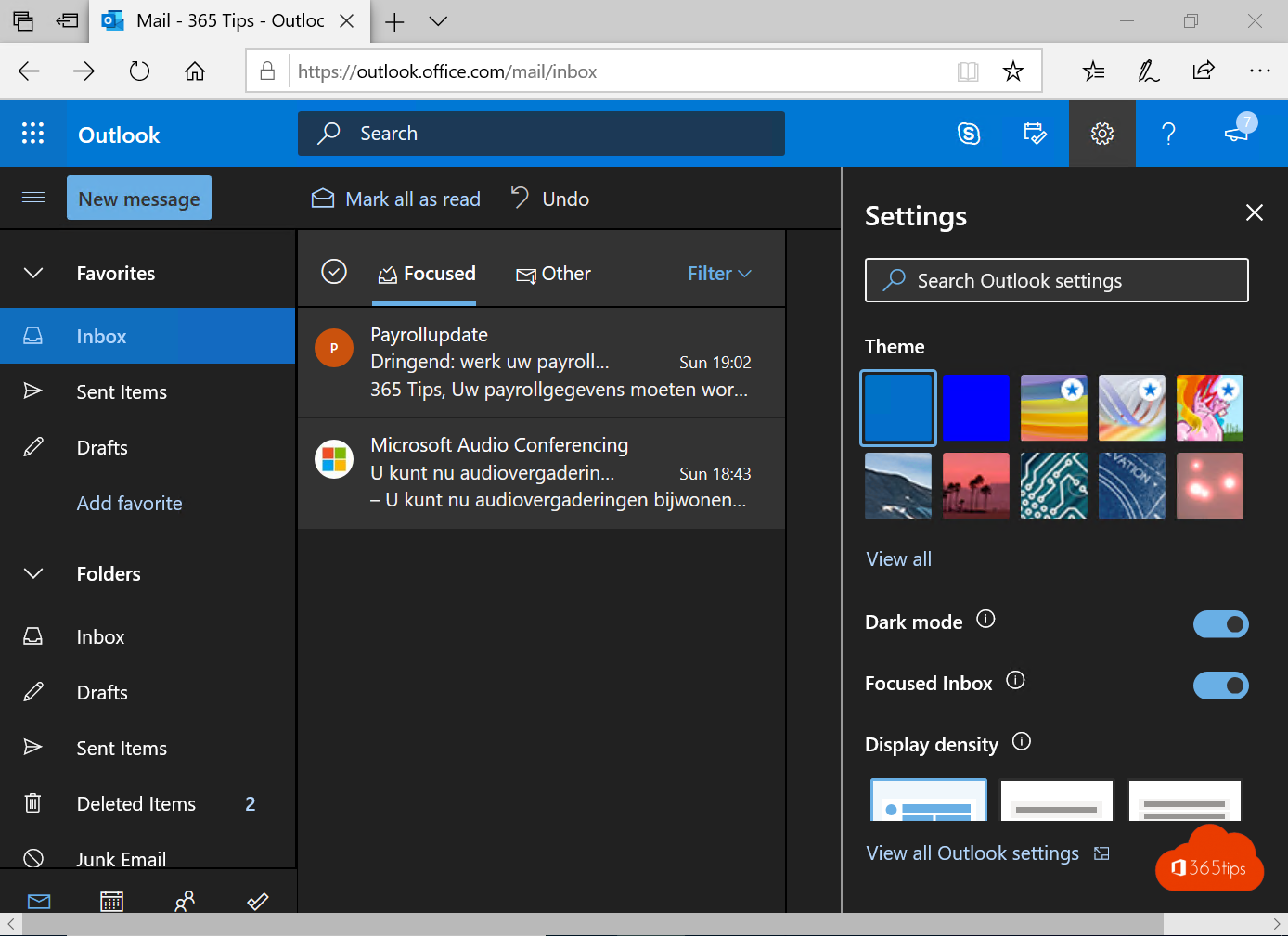
Temas oscuros de Windows , el modo oscuro se ha puesto totalmente de moda en los últimos años. Microsoft Outlook Online y la versión normal de Outlook (fat-client) pueden configurarse en modo oscuro.
El modo oscuro te da más tranquilidad si te sientas detrás de la pantalla por la noche o quieres leer o enviar correos electrónicos en una habitación oscura.
Visita Outlook Online para activar el modo oscuro
Navega a: https://outlook.office.com
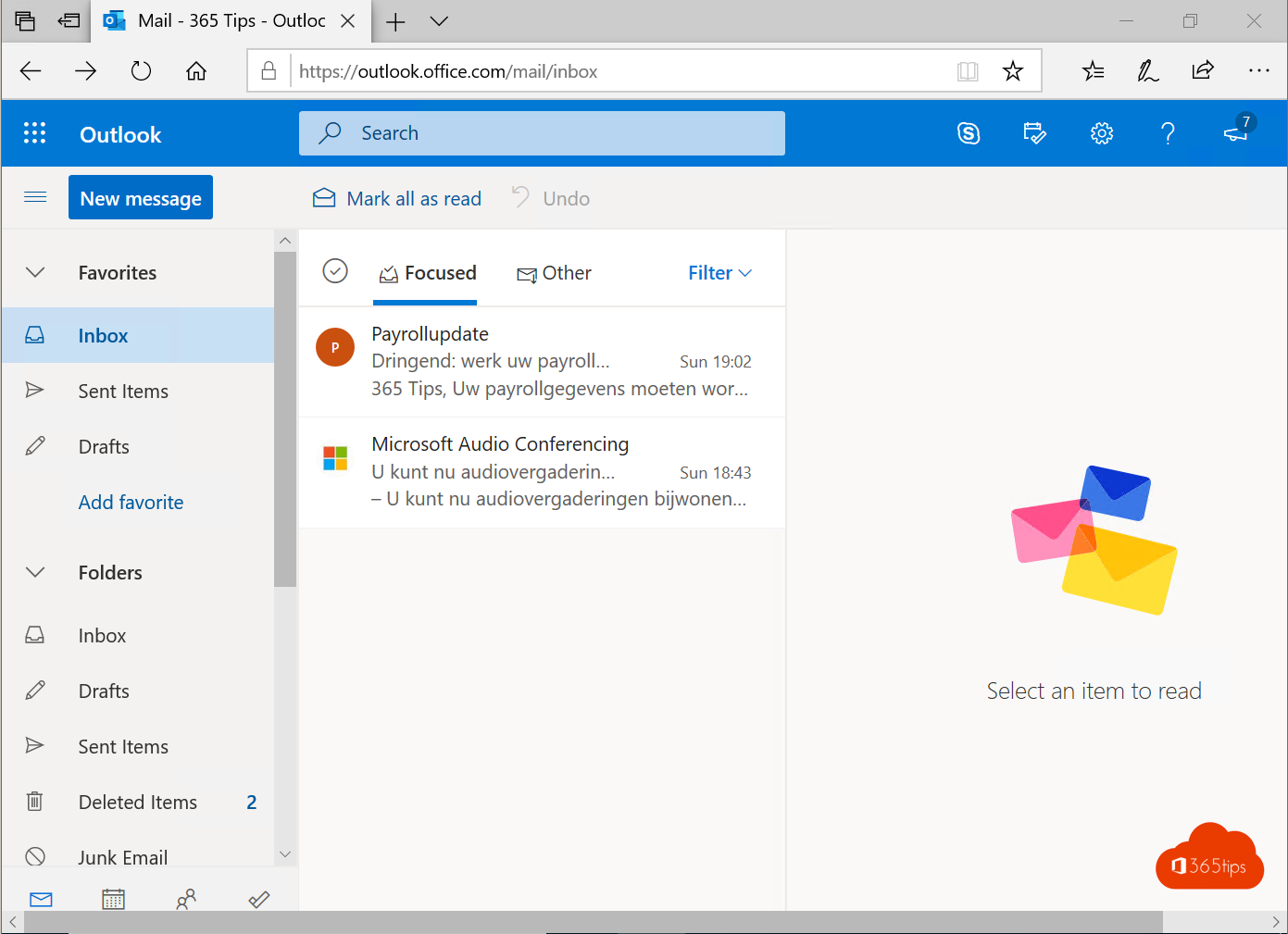
Haz clic en ajustes en la parte superior derecha - Elige el modo oscuro en este menú.
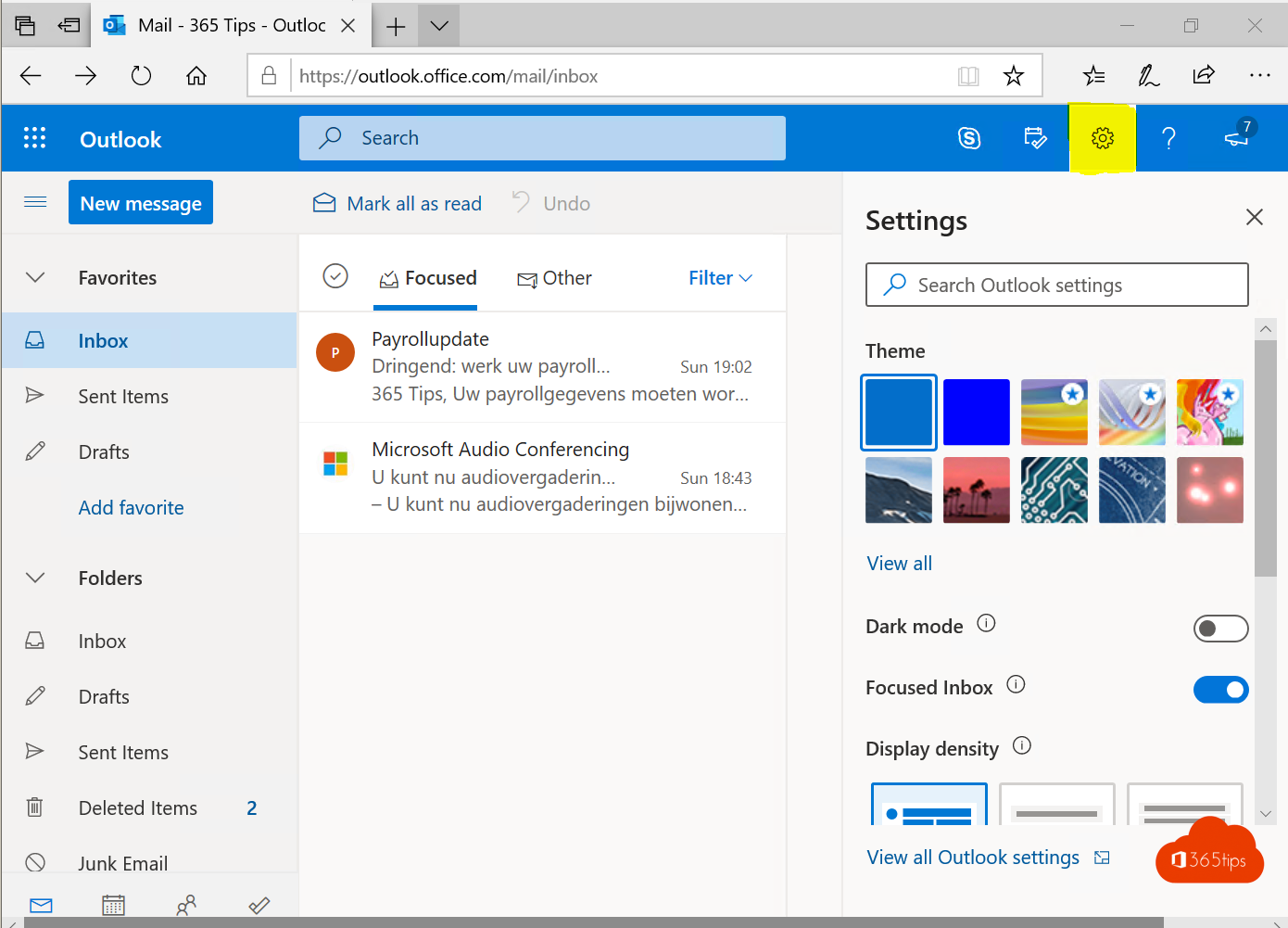
Tu Outlook Online ya está configurado en modo oscuro
Como puedes ver en la siguiente imagen, el cliente de Outlook Online ahora está disponible en modo oscuro.
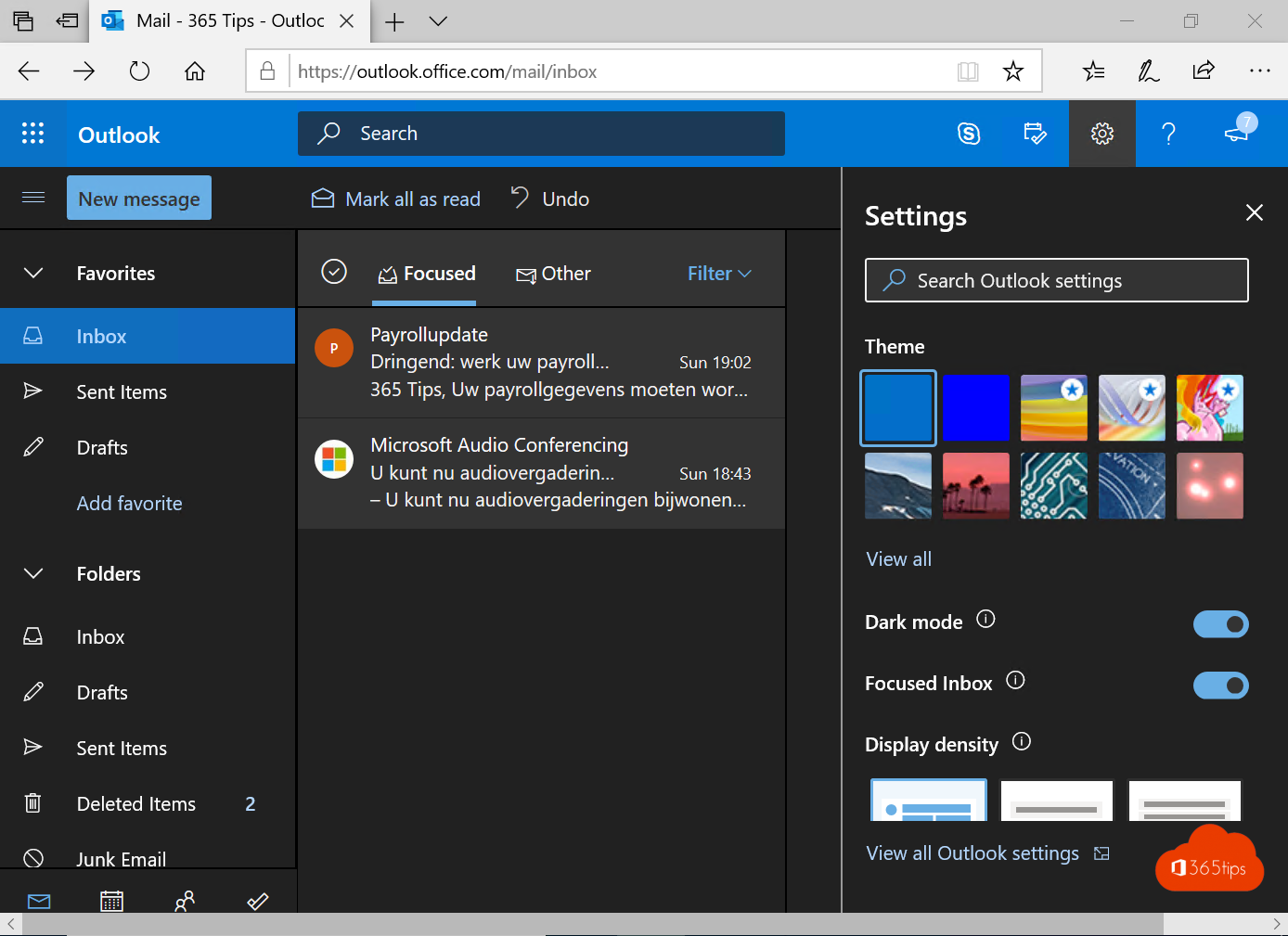
¿Cómo configurar el modo oscuro en los clientes de Office 365 como Word, Excel, PowerPoint, Outlook?
Además de Outlook Online , también es posible poner las aplicaciones cliente-gordo de Office 365 en modo oscuro. Para ello, abre Outlook. En la parte superior, haz clic en Archivo -> Opciones.
En Tema de Oficina, elige el tema que quieras.
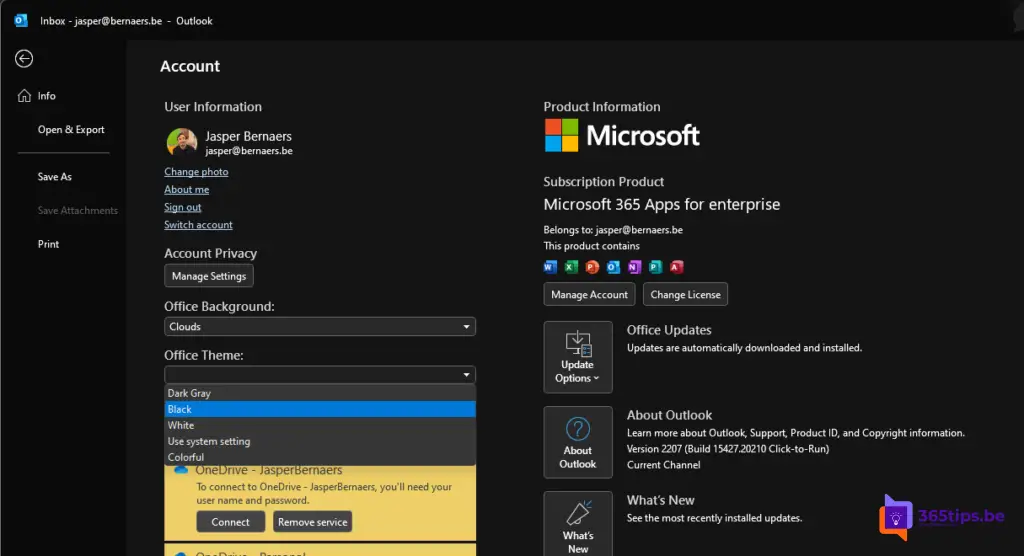
Activar o activar automáticamente el modo oscuro en un Mac
Dentro de macOS para un iMac, Macbook, Macbook Air,... es posible poner la experiencia en modo oscuro.
- Pulsa la tecla Apple de la parte superior y elige: Preferencias del Sistema.
- En Ajustes, pulsa: Ajustes generales.
- Luego, en Visualización en la parte superior, elige: Claro, Oscuro o Automático.
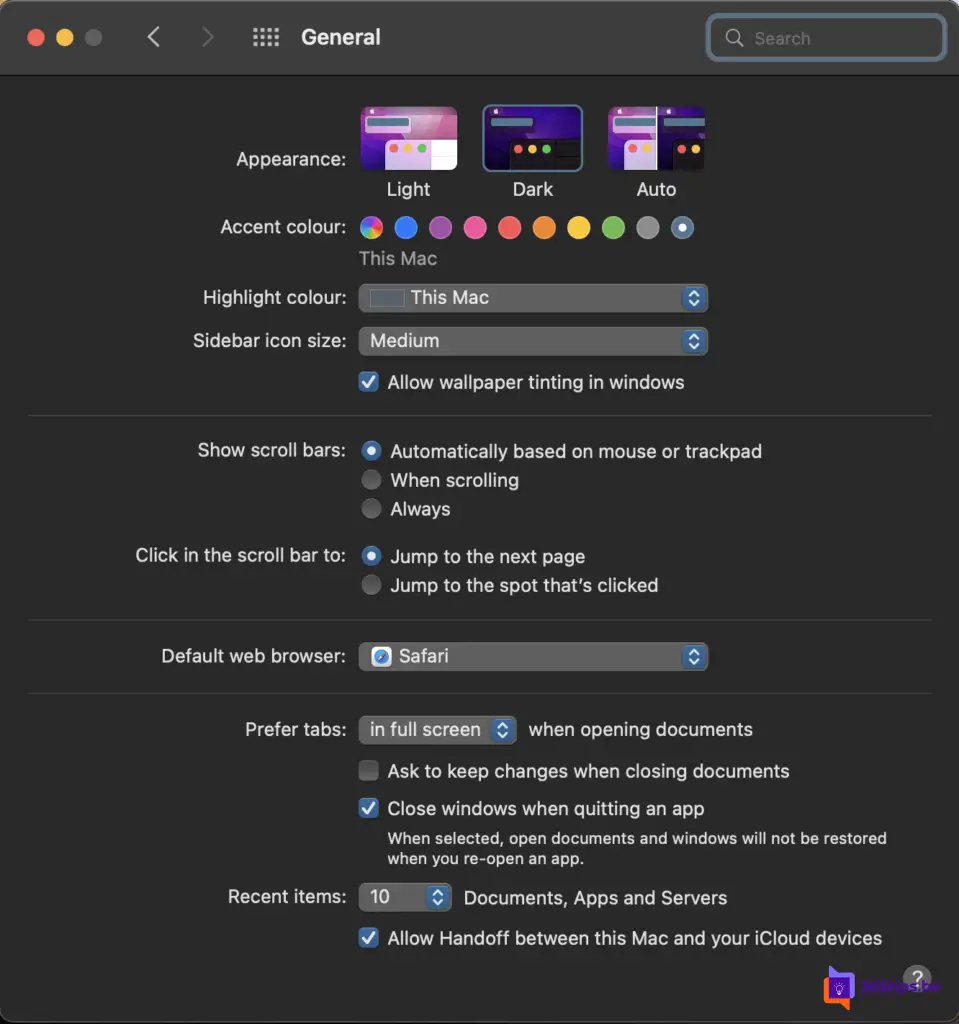
Otros consejos de Microsoft Outlook
Outlook: Cómo recuperar o reemplazar un mensaje de correo electrónico que enviaste (Recuperar)
Outlook | Retrasar o programar el envío de mensajes de correo electrónico - Envío retrasado
Enviar un correo electrónico utilizando un alias en Exchange Online - Microsoft Outlook
¿Cómo instalar Outlook online como aplicación PWA en Google Chrome o Microsoft Edge?
Tutorial: Compartir correos electrónicos de Microsoft Outlook en Microsoft Teams
